반응형
줌(ZOOM)을 오랜만에 켜서 쓸라니까 마이크 인식이 안된다고 뜨길래 검색해서 하라는 거(설정에 들어가서 마이크 옵션 켜기였는데 애초에 켜져 있었음) 다 해봤는데도 안 뜨는데 어떻게 할까요? 혹시 몰라서 휴대폰 블루투스도 꺼놨고요... 에어팟연결 된 걸까 봐요.. 당장 개강을 해서 너무 필요한데 도와주세요. "장치가 올바르게 작동하고 있지 않습니다 마이크 시스템과 동일 X" 이렇게 뜨는데, 줌 마이크 인식 불가 해결 방법 알려주세요.
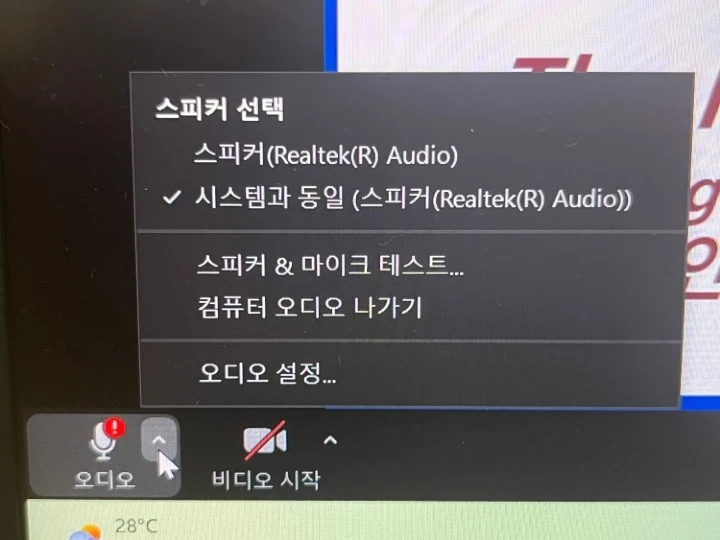
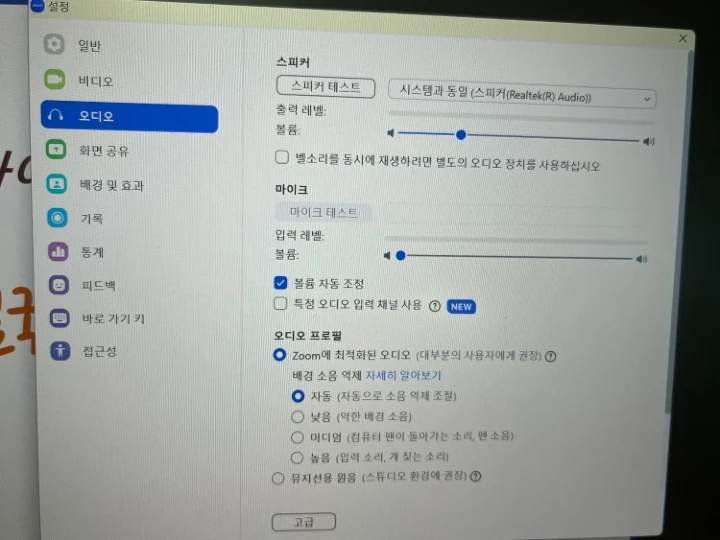
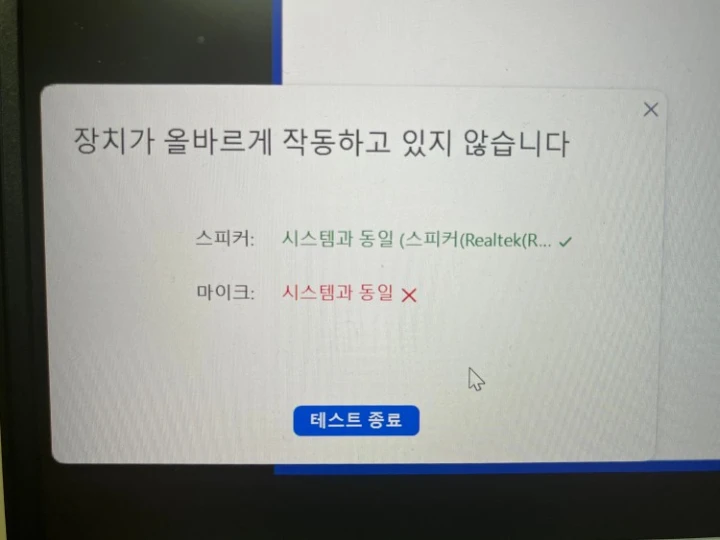
LG 그램 줌 마이크 인식 불가
LG 그램 노트북에서 마이크 접근 권한 설정과 오디오 장치 관리 설정, 그리고 사용 프로그램의 마이크 설정을 제대로 해야 마이크 기능을 이용할 수 있습니다. 아래의 내용을 따라 Windows 설정을 해보세요.
마이크 접근 권한 설정하기
- 바탕화면 왼쪽 아래의 검색창에서 "마이크"를 검색합니다.
- 검색된 "마이크 개인 정보 설정"을 클릭합니다.
- "앱에서 마이크에 액세스 하도록 허용" 설정을 "켬"으로 변경합니다.
오디오 장치 관리 설정하기
- 바탕화면 왼쪽 아래의 검색창에서 "제어판"을 검색한 후 "제어판" 아이콘을 클릭합니다.
- "하드웨어 및 소리" 메뉴를 선택한 다음 "소리" 메뉴의 "오디오 장치 관리" 버튼을 클릭합니다.
- "녹음" 탭에서 마이크가 활성화되어 있는지 확인하고 "속성"을 클릭합니다.
- 마이크 속성의 "일반" 탭에서 "장치 사용" 항목이 "이 장치 사용(사용 가능)"으로 설정되어 있는지 확인합니다.
- "수신 대기" 탭을 누르고 "이 장치로 듣기" 항목을 선택한 다음 "적용" 버튼을 클릭합니다.
- "수준" 탭에서 마이크가 켜져 있는지 확인하고 음량과 증폭 수준을 조절합니다. 음소거로 설정되어 있다면 한 번 더 클릭하여 음소거를 해제한 후 "확인"을 클릭합니다.
ZOOM 프로그램의 마이크 설정
ZOOM은 자체에서 마이크 설정을 하도록 되어 있습니다.
- ZOOM 프로그램을 실행합니다.
- "설정" (오른쪽 위의 톱니바퀴 모양)을 선택합니다.
- "오디오"를 선택하고 입력 장치로 마이크를 설정합니다.
- 만약 ZOOM에서 마이크를 찾을 수 없다면, 제어판 > 소리 > 녹음에서 마이크가 "사용 안 함"으로 설정되어 있는지 확인합니다. 마우스 오른쪽 버튼을 클릭하여 "사용"으로 변경합니다.
- 여전히 문제가 발생한다면, 제어판 > 장치 관리자 > 사운드, 비디오 및 게임 컨트롤러 > 사운드 드라이버 항목(Realtek HD Audio)에서 느낌표가 있는지 확인합니다. 마우스 오른쪽 버튼을 클릭하고 "디바이스 제거"를 선택한 후 컴퓨터를 재시작하여 확인해 보세요.
즐거운 하루 보내세요. 감사합니다.
반응형
댓글 개